Hogyan keressen mindig az egész munkafüzetben?
Az Excelben a Keresés és csere funkció alkalmazásakor alapértelmezés szerint az aktuális munkalapon fog keresni, ha mindig az összes munkalapon szeretne keresni, akkor módosítania kell lap nak nek Munkafüzet alatt a opció gombot Keresés és csere párbeszédpanelt, miközben minden alkalommal engedélyezi a munkafüzetet. Hogyan állíthatná be, hogy alapértelmezés szerint az egész munkalap helyett az egész munkalapon keressen?
Mindig az egész munkafüzetben keressen VBA kóddal
Mindig keressen a teljes munkafüzetben a Kutools for Excel segítségével
 Mindig az egész munkafüzetben keressen VBA kóddal
Mindig az egész munkafüzetben keressen VBA kóddal
Valójában nincs közvetlen módja annak, hogy az Excelben alapértelmezés szerint a keresési hatókört teljes munkafüzetre változtassuk, de a következő VBA kódot alkalmazhatja megoldásként. Ezzel a kóddal nem kell minden alkalommal megváltoztatnia a keresési hatókört, amikor ebédel.
1. Tartsa lenyomva a ALT + F11 billentyűk megnyitásához Microsoft Visual Basic for Applications ablak.
2. Kattints betétlap > Modulok, és illessze be a következő kódot a Modulok Ablak.
VBA kód: Mindig keressen az egész munkafüzetben:
Sub FindReplace_WB()
'Updateby Extendoffice
Dim ws As Worksheet
Dim xFind As String
Dim xRep As String
Application.ScreenUpdating = False
On Error Resume Next
xFind = Application.InputBox("Find what", "Kutools for Excel", "", , , , , 2)
xRep = Application.InputBox("Replace with", "Kutools for Excel", "", , , , , 2)
If xFind = "" Then
MsgBox "wrong...", vbInformation, "Kutools for Excel"
Exit Sub
End If
For Each ws In ThisWorkbook.Worksheets
ws.UsedRange.Replace What:=xFind, Replacement:=xRep, LookAt:=xlWhole
Next ws
On Error GoTo 0
Application.ScreenUpdating = True
End Sub
3. Ezután nyomja meg a gombot F5 kulcsot a kód futtatásához, és a felbukkanó párbeszédpanelen írja be a szöveges értékeket a Keresse meg és Cserélje be külön-külön mezőbe, lásd a képernyőképet:

4. Kattintson a gombra OK, a teljes munkafüzet összes kívánt értékét lecserélték a szükséges értékekre.
5. Kérjük, mentse a munkafüzetet Excel makró-engedélyezett munkafüzet formátumban, és amikor legközelebb megnyitja ezt a munkafüzetet, mindig alkalmazhatja ezt a kódot a teljes munkafüzetben történő keresésre.
 Mindig keressen a teljes munkafüzetben a Kutools for Excel segítségével
Mindig keressen a teljes munkafüzetben a Kutools for Excel segítségével
Ha van Kutools az Excel számára, Annak navigációs ablak segédprogrammal, bármikor megtalálhatja és kicserélheti munkalapon, teljes munkafüzetben vagy több megnyitott munkafüzetben, amire szüksége van.
| Kutools az Excel számára : több mint 300 praktikus Excel-bővítménnyel, ingyenesen, korlátozás nélkül, 30 nap alatt kipróbálható. Ingyenesen letölthető Kutools for Excel most! |
Telepítése után Kutools az Excel számára, kérjük, tegye a következőket:
1. Kattints Kutools > Navigáció, lásd a képernyőképet:

2. Az Navigáció tetején kattintson a gombra  gomb megnyomásával Navigációs lehetőségek, az opcióközpontban adja meg az alapértelmezett hatókört, amire szüksége van Keresés és csere szakaszban, ebben az esetben kiválasztom Aktív munkafüzet, lásd a képernyőképet:
gomb megnyomásával Navigációs lehetőségek, az opcióközpontban adja meg az alapértelmezett hatókört, amire szüksége van Keresés és csere szakaszban, ebben az esetben kiválasztom Aktív munkafüzet, lásd a képernyőképet:

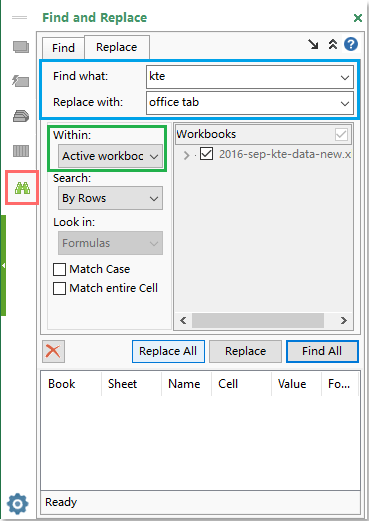
3. Ezután kattintson OK gombot, csukja be és nyissa meg újra a munkafüzetet a beállítási hatás eléréséhez, és most lépjen a Navigáció és kattintson a gombra  gombot a gombbal Keresés és csere funkció. Ban,-ben Keresés és csere ablaktáblán, kérjük, hajtsa végre a következő műveleteket:
gombot a gombbal Keresés és csere funkció. Ban,-ben Keresés és csere ablaktáblán, kérjük, hajtsa végre a következő műveleteket:
(1.) A Belül szakaszban láthatja, hogy az alapértelmezett hatókör megváltozott Aktív munkafüzet;
(2.) A Cserélje fülre írja be külön a keresendő és cserélni kívánt szöveget a Mit keres és a Cserélje ki szövegdoboz;
(3.) Ezután kattintson a gombra Az összes cseréje gombra kattintva helyettesítheti az aktív munkafüzet szövegét.
Kattintson a Kutools ingyenes letöltése az Excelhez gombra most!
4. Mostantól kezdve, amikor megnyit egy munkafüzetet, és ezt alkalmazza Keresés és csere a Kutools segédprogram, a keresési hatókör alapértelmezés szerint az aktív munkafüzet.
Több mint 300 funkció teheti hatékonyan munkáját letöltés Kutools for Excel ingyenes nyomvonal.
A legjobb irodai hatékonyságnövelő eszközök
Töltsd fel Excel-készségeidet a Kutools for Excel segítségével, és tapasztald meg a még soha nem látott hatékonyságot. A Kutools for Excel több mint 300 speciális funkciót kínál a termelékenység fokozásához és az időmegtakarításhoz. Kattintson ide, hogy megszerezze a leginkább szükséges funkciót...

Az Office lap füles felületet hoz az Office-ba, és sokkal könnyebbé teszi a munkáját
- Füles szerkesztés és olvasás engedélyezése Wordben, Excelben és PowerPointban, Publisher, Access, Visio és Project.
- Több dokumentum megnyitása és létrehozása ugyanazon ablak új lapjain, mint új ablakokban.
- 50% -kal növeli a termelékenységet, és naponta több száz kattintással csökkenti az egér kattintását!
